
 TANDATANGAN
TANDATANGAN
PANDUAN PENGGUNA V1.0x A
PENGENALAN
Daftar Sekarang perisian telah dibangunkan khas untuk barisan penderia dan pemancar NOVUS. Dengan antara muka yang mesra, ia memudahkan konfigurasi dan pengurusan peranti. Ia adalah mungkin untuk berkomunikasi melalui antara muka USB, RS485 atau HART atau melalui sambungan Modbus TCP. Selain itu, Sig Now mempunyai alat diagnostik yang membolehkan anda view graf dinamik tentang kemajuan proses dan nilai daya dalam parameter tertentu.
Di samping memberikan penerangan tentang ciri, manual ini juga memberikan ex cepatamptentang cara mengkonfigurasi perisian. Untuk arahan terperinci pada setiap parameter setiap peranti, bagaimanapun, anda harus menyemak manual operasi khusus.
Perisian ini boleh dimuat turun dari kami webtapak www.novusautomation.com.
PEMASANGAN DAN KEPERLUAN
2.1 PEMASANGAN
Untuk memasang Sig Now, jalankan sahaja SigNowSetup.exe file, tersedia pada kami webtapak, dan ikut arahan di bawah:
 Langkah 1: Pilih bahasa pemasangan dan klik Ok untuk meneruskan.
Langkah 1: Pilih bahasa pemasangan dan klik Ok untuk meneruskan.
 Langkah 2: Klik Seterusnya.
Langkah 2: Klik Seterusnya.
 Langkah 3: Pilih pemacu untuk dipasang dan klik Seterusnya.
Langkah 3: Pilih pemacu untuk dipasang dan klik Seterusnya.
 Langkah 4: Jika mahu, klik Semak imbas untuk menentukan lokasi pemasangan baharu.
Langkah 4: Jika mahu, klik Semak imbas untuk menentukan lokasi pemasangan baharu.
Untuk mengekalkan lokasi semasa, klik Seterusnya.
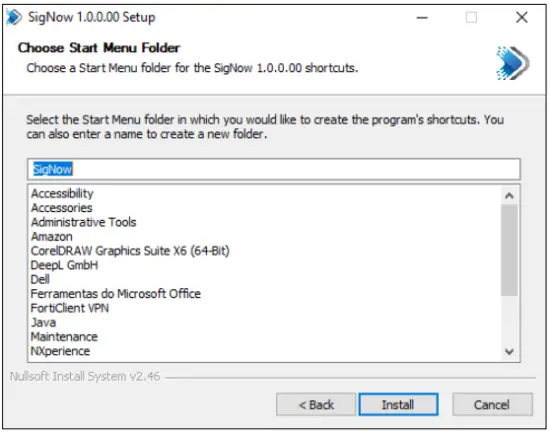 Langkah 5: Pilih folder Start Menu di mana pintasan program harus dibuat. Untuk mengekalkan lokasi semasa, klik Pasang.
Langkah 5: Pilih folder Start Menu di mana pintasan program harus dibuat. Untuk mengekalkan lokasi semasa, klik Pasang.
 Langkah 6: Tunggu sahaja sementara SigNow dan pemacu sedang dipasang.
Langkah 6: Tunggu sahaja sementara SigNow dan pemacu sedang dipasang.
Klik Pasang apabila perisian menggesa anda memasang pemacu untuk salah satu peranti yang anda pilih dalam langkah 3.
 Langkah 7: Klik Selesai untuk menyelesaikan pemasangan.
Langkah 7: Klik Selesai untuk menyelesaikan pemasangan.
 Langkah 8: Bersedia. SigNow telah dipasang dan skrin utama akan dipaparkan.
Langkah 8: Bersedia. SigNow telah dipasang dan skrin utama akan dipaparkan.
2.2 KEPERLUAN SISTEM
- PC dengan pemproses dwi teras 2 GHz atau lebih tinggi
- RAM: 8 GB
- Monitor dan kad video dengan resolusi minimum 1280 x 720
- Ruang cakera keras: 500 MB
- Sistem pengendalian: Windows 10 atau lebih tinggi
- Port USB
- Antara muka rangkaian (Untuk menggunakan ciri perisian yang memerlukan akses Internet)
![]() SigNow TIDAK SESUAI dengan mana-mana versi Pelayan Windows. Ia juga tidak serasi dengan Windows 8 atau versi terdahulu.
SigNow TIDAK SESUAI dengan mana-mana versi Pelayan Windows. Ia juga tidak serasi dengan Windows 8 atau versi terdahulu.
TANDA TANGAN BERMULA
Setelah dimulakan, SigNow memaparkan butang berikut: Konfigurasi, Cipta Konfigurasi, Diagnostik dan Konfigurasi Terbuka, terletak di tengah-tengah perisian, dan Sambungan, Perisian Tegar dan Tetapan, terletak di bahagian bawah.

3.1 KONFIGURASI
Membolehkan anda membaca peranti yang akan dikonfigurasikan oleh perisian melalui antara muka USB. Ia adalah mungkin untuk berkomunikasi melalui antara muka USB, RS485 atau HART o melalui sambungan Modbus TCP.
Ciri ini akan diterangkan secara terperinci dalam bab KONFIGURASI.
3.2 MENCIPTA KONFIGURASI
Membolehkan anda membuat konfigurasi untuk peranti yang akan dipilih pada skrin sambungan. Setelah dibuat, konfigurasi ini boleh disimpan dan digunakan kemudian. Anda boleh mengaksesnya melalui bahagian Open Configuration. Pada ketika ini, peranti tidak perlu disambungkan kepada perisian.
Ciri ini akan diterangkan secara terperinci dalam bab CIPTA KONFIGURASI.
3.3 DIAGNOSTIK
Membolehkan anda view maklumat diagnostik tentang pengendalian peranti yang disambungkan. Selain itu, bahagian ini membolehkan anda memaksa nilai untuk parameter tertentu.
Ciri ini akan diterangkan secara terperinci dalam bab DIAGNOSTIK.
3.4 KONFIGURASI TERBUKA
Membolehkan anda membuka konfigurasi file dibuat melalui bahagian Open Configuration. Mereka adalah tiga cara untuk melakukan ini:
- Dengan mencari dalam direktori tertentu pada komputer anda, di mana keinginan filed telah diselamatkan.
- Dengan memilih konfigurasi file yang telah ditandakan sebagai penanda buku.
- Dengan memilih yang terbaru file daripada senarai yang ditunjukkan oleh perisian.
Ciri ini akan diterangkan secara terperinci dalam bab KONFIGURASI TERBUKA.
3.5 SAMBUNGAN
Membolehkan anda mengurus dan mengkonfigurasi sambungan RS485 dan Modbus TCP.
Ciri ini akan diterangkan secara terperinci dalam bab SAMBUNGAN.
3.6 PERISIAN TEGAR
Membolehkan anda mengemas kini perisian tegar peranti yang disambungkan.
Ciri ini akan diterangkan secara terperinci dalam bab FIRMWARE.
3.7 TETAPAN
Membolehkan anda mengkonfigurasi pilihan SigNow, seperti bahasa lalai dan sama ada perisian menyemak kemas kini secara automatik.
Ciri ini akan diterangkan secara terperinci dalam bab SETTINGS.
KONFIGURASI
Apabila mengklik butang Konfigurasi skrin utama SigNow, 4 butang, yang berkaitan dengan sambungan peranti dan mod bacaan, akan ditunjukkan: USB, Modbus TCP, RS485 dan Hart. Pilihan ini membolehkan anda membaca dan mengkonfigurasi mana-mana peranti yang disambungkan.
4.1 USB
Seperti yang ditunjukkan dalam rajah di bawah, butang ini membenarkan untuk memaparkan peranti yang disambungkan ke komputer melalui antara muka USB:
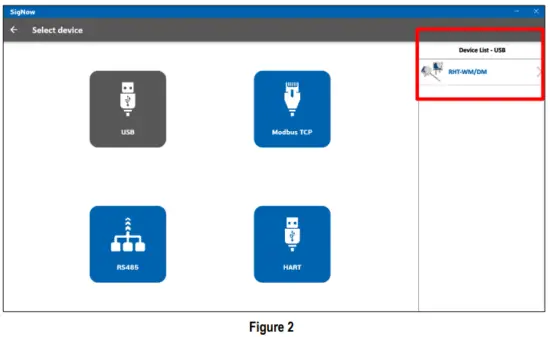 Mengklik pada peranti yang diingini akan membolehkan anda mengakses dan mengedit parameter konfigurasinya, seperti yang ditunjukkan dalam bab CREATE CONFIGURATION.
Mengklik pada peranti yang diingini akan membolehkan anda mengakses dan mengedit parameter konfigurasinya, seperti yang ditunjukkan dalam bab CREATE CONFIGURATION.
4.2 MODBUS TCP
Seperti yang ditunjukkan dalam rajah di bawah, butang ini membolehkan untuk memaparkan peranti yang disambungkan ke komputer melalui sambungan Modbus TCP. Untuk menambah peranti baharu atau melihat peranti melalui Modbus TCP, walau bagaimanapun, adalah perlu untuk mengkonfigurasi sambungan Modbus TCP, mengisi parameter pengurusan sambungan:

Parameter sambungan Modbus TCP:
- Senarai sambungan: Jika sudah wujud, ia membolehkan anda memilih sambungan yang akan digunakan. Pilih pilihan Sambungan Baru membolehkan anda menetapkan parameter khusus untuk mencipta rangkaian baharu. Ia juga mungkin untuk menukar konfigurasi rangkaian yang sedia ada apabila memilih dalam parameter ini.
- Nama sambungan: Ia membolehkan anda menambah nama sehingga 10 aksara untuk sambungan dibuat.
- IP/URL: Ia membolehkan anda memasukkan IP atau URL untuk digunakan untuk melakukan sambungan.
- Port: Ia membolehkan anda menetapkan port sambungan.
- Protokol: Ia membolehkan anda menetapkan protokol untuk digunakan semasa sambungan: "Modbus TCP" atau "Modbus RTU over TCP".
- Baca alamat: Pilihan untuk digunakan apabila pengguna sudah mengetahui alamat peranti untuk disambungkan.
- Cari di antara: Pilihan untuk digunakan apabila pengguna sudah mengetahui julat alamat untuk disambungkan.
- Tamat masa: Ia membolehkan anda menetapkan tamat masa sambungan. Dari 0 hingga 9999.
Selepas mengkonfigurasi parameter yang diperlukan, cuma klik butang Cari Peranti untuk mencari peranti dalam julat alamat yang dikonfigurasikan, seperti yang ditunjukkan dalam rajah di bawah:

Mengklik pada peranti yang diingini akan membolehkan anda mengakses dan mengedit parameter konfigurasinya, seperti yang ditunjukkan dalam bab CREATE CONFIGURATION.
4.3 RS485
Seperti yang ditunjukkan dalam rajah di bawah, tab ini membolehkan anda memaparkan peranti yang disambungkan melalui antara muka RS485. Untuk menambah peranti baharu atau view peranti melalui RS485, bagaimanapun, anda perlu mengkonfigurasi sambungan RS485 dengan mengisi parameter pengurusan sambungan:
Parameter sambungan RS485:
- Senarai sambungan: Jika sudah wujud, ia membolehkan anda memilih sambungan yang akan digunakan. Pilih pilihan Sambungan Baru membolehkan anda menetapkan parameter khusus untuk mencipta rangkaian baharu. Ia juga mungkin untuk menukar konfigurasi rangkaian yang sedia ada apabila memilih dalam parameter ini.
- Nama sambungan: Ia membolehkan anda menambah nama sehingga 10 aksara untuk sambungan dibuat.
- Port: Ia membolehkan anda menetapkan port sambungan.
- Kadar Baud: Ia membolehkan anda menetapkan sambungan Kadar Baud: 1200, 2400, 4800, 9600, 1922, 38400, 57600 atau 115200.
- Stop Bits: Ia membolehkan anda menetapkan sambungan Stop Bits: 1 atau 2.
- Pariti: Ia membolehkan anda menetapkan pariti sambungan: Tiada, Genap atau Ganjil.
- Baca alamat: Pilihan untuk digunakan apabila pengguna sudah mengetahui alamat peranti untuk disambungkan.
- Cari di antara: Pilihan untuk digunakan apabila pengguna sudah mengetahui julat alamat untuk disambungkan.
- Tamat masa: Ia membolehkan anda menetapkan tamat masa sambungan. Dari 0 hingga 9999.
Selepas mengkonfigurasi parameter yang diperlukan, cuma klik butang Cari Peranti untuk mencari peranti dalam julat alamat yang dikonfigurasikan, seperti yang ditunjukkan dalam rajah di bawah:
Mengklik pada peranti yang diingini akan membolehkan anda mengakses dan mengedit parameter konfigurasinya, seperti yang ditunjukkan dalam bab CREATE CONFIGURATION.
4.4 HART
Seperti yang ditunjukkan dalam rajah di bawah, butang ini membolehkan anda memaparkan peranti NOVUS HART: Mengklik pada peranti yang diingini akan membolehkan anda mengakses dan mengedit parameter konfigurasinya, seperti yang ditunjukkan dalam bab CREATE CONFIGURATION.
Mengklik pada peranti yang diingini akan membolehkan anda mengakses dan mengedit parameter konfigurasinya, seperti yang ditunjukkan dalam bab CREATE CONFIGURATION.
BUAT KONFIGURASI
Butang Cipta Konfigurasi pada skrin utama SigNow membolehkan anda membuat konfigurasi untuk peranti yang dipilih. Untuk melaksanakan prosedur ini, peranti tidak perlu disambungkan ke komputer dan perisian. Konfigurasi yang dibuat melalui bahagian ini boleh disimpan untuk kegunaan kemudian.
Seperti yang ditunjukkan dalam rajah di bawah, mengklik pada setiap segmen memaparkan senarai semua penderia dan pemancar NOVUS. Sebaik sahaja anda memilih mana-mana daripadanya, anda boleh mengesahkan model yang anda ingin buat konfigurasi dan melihat maklumat seperti versi perihalan dan deskriptor. Sebaik sahaja anda telah memilih peranti dan model yang diingini, anda akan diubah hala ke skrin utama. Bahagian mungkin berbeza mengikut peranti:
Sebaik sahaja anda telah memilih peranti dan model yang diingini, anda akan diubah hala ke skrin utama. Bahagian mungkin berbeza mengikut peranti:

Walaupun parameter khusus setiap bahagian berbeza untuk setiap peranti (dan akan diterangkan secara terperinci dalam manual khusus mereka), butang Hantar kelompok, Simpan dan Hantar, terletak di bahagian bawah halaman dan Manual, Sokongan, Log Acara , dan butang Laporkan, terletak apabila mengklik butang![]() butang, akan sentiasa sama. Fungsi mereka akan diterangkan kemudian dalam bab ini.
butang, akan sentiasa sama. Fungsi mereka akan diterangkan kemudian dalam bab ini.
5.1 HANTAR BATCH
Butang ini membolehkan anda menghantar konfigurasi dalam kelompok, iaitu, ke beberapa peranti, melalui port COM yang dipilih, seperti yang ditunjukkan dalam rajah di bawah:
5.2 JIMAT
Butang ini membolehkan anda menyimpan konfigurasi yang dibuat dalam a file dengan sambungan *.scf (Konfigurasi Tanda Sekarang File) di lokasi yang anda nyatakan. Nanti boleh buka ni file menggunakan butang Open Configuration, yang terletak pada skrin utama (lihat bab OPEN CONFIGURATION), atau dengan mengklik dua kali pada file sendiri.
5.3 HANTAR
Butang ini membolehkan anda menghantar tetapan yang dilakukan ke peranti yang disambungkan.
5.4 MENU SAMPINGAN
Menu sebelah ini mempunyai satu set butang, dipaparkan dengan mengklik butang![]() butang, seperti yang ditunjukkan dalam rajah di bawah:
butang, seperti yang ditunjukkan dalam rajah di bawah: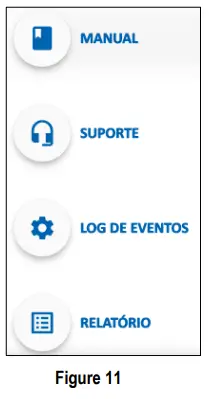
5.5.1 MANUAL
Butang ini membolehkan SigNow mengubah hala anda ke halaman dalam talian manual produk, tersedia di NOVUS webtapak dan dipaparkan dalam penyemak imbas kegemaran anda. Di sana, anda boleh view versi PDF manual.
5.5.2 SOKONGAN
Butang ini membolehkan anda menghubungi Sokongan Teknikal. Apabila mengklik padanya, anda akan segera dialihkan ke Sokongan Teknikal NOVUS web halaman dalam penyemak imbas kegemaran anda. Di sana, anda boleh membuka tiket untuk perkhidmatan, view tutorial video, rujuk manual, antara pilihan lain.
5.5.3 LOG ACARA
Butang ini membolehkan anda view tetingkap dengan log peristiwa tentang konfigurasi yang dibuat:
Dengan mengklik pada ![]() butang, anda boleh menyimpan log peristiwa ke a file dengan sambungan *.txt di lokasi pilihan anda.
butang, anda boleh menyimpan log peristiwa ke a file dengan sambungan *.txt di lokasi pilihan anda.
5.5.4 LAPORAN
Butang ini membolehkan anda menjana laporan konfigurasi dengan sambungan *.pdf, yang akan disimpan di lokasi pilihan anda. Laporan ini mengandungi maklumat tentang semua parameter peranti, seperti yang ditunjukkan dalam rajah di bawah:
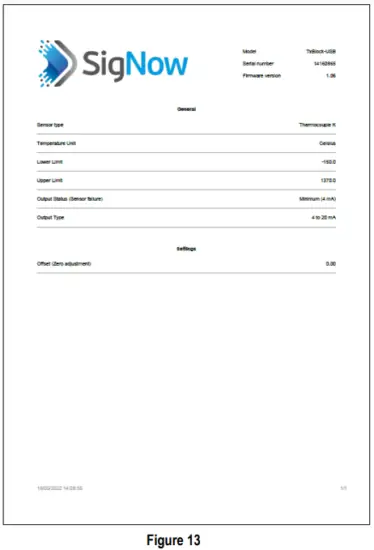 Untuk memudahkan pengenalan kemudian, dokumen ini mempunyai pengepala dengan maklumat tentang model peranti, nombor siri dan versi perisian tegar. Dalam pengaki, anda boleh melihat tarikh dan masa apabila dokumen itu dibuat.
Untuk memudahkan pengenalan kemudian, dokumen ini mempunyai pengepala dengan maklumat tentang model peranti, nombor siri dan versi perisian tegar. Dalam pengaki, anda boleh melihat tarikh dan masa apabila dokumen itu dibuat.
DIAGNOSTIK
Butang Diagnostik membolehkan anda menganalisis tetapan dan proses peranti yang disambungkan. Sebelum anda boleh memulakan diagnostik, walau bagaimanapun, anda mesti memilih mod sambungan, seperti yang ditunjukkan dalam rajah di bawah:

Anda boleh memilih peranti yang disambungkan melalui USB dan antara muka RS485, melalui sambungan Modbus TCP, atau HART (Untuk maklumat lanjut tentang menyambungkan peranti, lihat bab KONFIGURASI).
Sebaik sahaja anda telah memilih peranti (dalam cthample, TxBlock-USB), SigNow akan memaparkan skrin seperti yang ditunjukkan di bawah:

Di bahagian bawah graf, terdapat kotak semak yang membolehkan anda, dalam kes ini, untuk mengaktifkan atau menyahaktifkan paparan maklumat tentang nilai input:
. Bar bawah ini juga memaparkan maklumat tentang nilai jarak, nilai tahap atau nilai volum, bergantung pada![]() peranti yang dikonfigurasikan.
peranti yang dikonfigurasikan.
Dalam bahagian Lanjutan, jika ada, mengklik butang Memaksa membolehkan anda memaksa nilai tertentu dalam parameter peranti tertentu: Tidak semua peranti membenarkan anda memaksa nilai untuk ujian.
Tidak semua peranti membenarkan anda memaksa nilai untuk ujian.
KONFIGURASI TERBUKA
Butang Open Configuration pada skrin utama SigNow akan membuka tetingkap yang ditunjukkan dalam rajah di bawah. Ia membolehkan anda membuka konfigurasi yang dibuat sebelum ini file, disimpan pada pemacu atau dalam lokasi rangkaian:

Untuk memilih a file, dicipta melalui bahagian Cipta Konfigurasi (lihat bab CIPTA KONFIGURASI), cuma klik pada Carian Filebutang s. Anda mesti memilih file dalam tetingkap Windows yang muncul seterusnya dan klik butang Buka, yang akan membolehkan anda view dalam SigNow: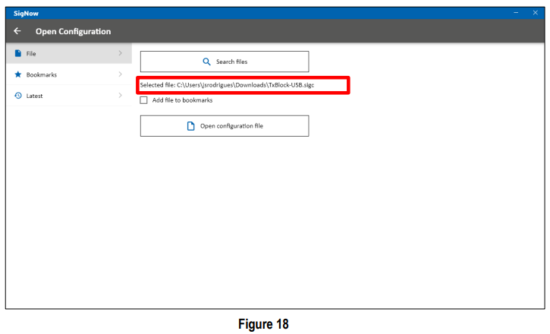 Dengan mengklik pada konfigurasi Buka file butang, anda boleh membuka ini file.
Dengan mengklik pada konfigurasi Buka file butang, anda boleh membuka ini file.
Dengan menyemak Tambah file kepada pilihan penanda halaman pada skrin di atas, anda boleh view yang file digunakan dalam bahagian Penanda Halaman, seperti yang ditunjukkan dalam rajah di bawah: Dengan mengklik butang Buka, anda membuka penanda halaman file. Dengan mengklik butang Alih Keluar, anda mengalih keluarnya daripada senarai ini.
Dengan mengklik butang Buka, anda membuka penanda halaman file. Dengan mengklik butang Alih Keluar, anda mengalih keluarnya daripada senarai ini.
Untuk memilih yang diakses baru-baru ini file, cuma klik butang Terkini. Di sana, anda juga boleh mengosongkan senarai terkini files dengan mengklik butang Alih Keluar. Jika anda memadam secara manual file, SigNow tidak akan dapat mencarinya.
Dalam mana-mana kes di atas, sebaik sahaja file untuk diedit telah dipilih, SigNow akan mengubah hala anda ke skrin konfigurasi. Anda boleh melihat butiran dalam bab CIPTA KONFIGURASI.
SAMBUNGAN
Butang Sambungan pada skrin mula SigNow menuju ke tetingkap yang ditunjukkan dalam gambar di bawah dan membolehkan anda membuka pengurus sambungan: Dalam skrin ini anda boleh menguruskan jenis sambungan RS485 atau Modbus TCP yang dibuat sebelum ini semasa proses membaca peranti. Di sini, anda boleh mengedit, menyimpan atau mengalih keluar sambungan yang dipilih:
Dalam skrin ini anda boleh menguruskan jenis sambungan RS485 atau Modbus TCP yang dibuat sebelum ini semasa proses membaca peranti. Di sini, anda boleh mengedit, menyimpan atau mengalih keluar sambungan yang dipilih: Untuk mendapatkan maklumat lanjut tentang setiap parameter bagi mana-mana jenis sambungan, lihat bahagian RS485 dan Modbus TCP dalam bab KONFIGURASI.
Untuk mendapatkan maklumat lanjut tentang setiap parameter bagi mana-mana jenis sambungan, lihat bahagian RS485 dan Modbus TCP dalam bab KONFIGURASI.
PERISIAN
Bahagian ini membenarkan anda mengemas kini perisian tegar peranti yang disambungkan ke port COM yang dipilih atau menyemak dalam talian untuk versi baharu bagi peranti yang dipilih: Dengan mengklik Carian Files, anda boleh memilih file untuk digunakan daripada folder tertentu pada komputer anda. Dengan mengklik Semak files butang dalam talian, anda boleh memilih peranti dan mengemas kini perisian tegar, seperti yang ditunjukkan dalam rajah di bawah:
Dengan mengklik Carian Files, anda boleh memilih file untuk digunakan daripada folder tertentu pada komputer anda. Dengan mengklik Semak files butang dalam talian, anda boleh memilih peranti dan mengemas kini perisian tegar, seperti yang ditunjukkan dalam rajah di bawah: Dengan mengklik butang Mulakan kemas kini, anda boleh memulakan kemas kini perisian tegar untuk peranti yang disambungkan, seperti yang ditunjukkan dalam rajah di bawah:
Dengan mengklik butang Mulakan kemas kini, anda boleh memulakan kemas kini perisian tegar untuk peranti yang disambungkan, seperti yang ditunjukkan dalam rajah di bawah: Semasa perisian tegar sedang dikemas kini, SigNow akan memaparkan bar kemajuan, yang membolehkan anda mengikuti proses tersebut. Adalah penting bahawa tiada gangguan berlaku semasa proses ini. Jika tidak, peranti mungkin mengalami masalah.
Semasa perisian tegar sedang dikemas kini, SigNow akan memaparkan bar kemajuan, yang membolehkan anda mengikuti proses tersebut. Adalah penting bahawa tiada gangguan berlaku semasa proses ini. Jika tidak, peranti mungkin mengalami masalah.
Jika berjaya, SigNow memaparkan mesej kejayaan dan melengkapkan prosedur.
TETAPAN
Selain membenarkan anda menyemak kemas kini dan view senarai peranti yang serasi, skrin ini membolehkan anda mengkonfigurasi beberapa pilihan penggunaan, seperti yang ditunjukkan dalam rajah di bawah:

10.1 BAHASA
- Pilihan ini membolehkan anda memilih bahasa perisian: Portugis, Inggeris, Sepanyol atau Perancis.
10.2 UNIT SUHU
- Pilihan ini membolehkan anda memilih unit suhu standard perisian.
10.3 KONFIGURASI FILES
- Simpan tetapan yang dihantar secara automatik: Semasa mengkonfigurasi peranti dalam bahagian Konfigurasi, SigNow akan menyimpan perubahan yang dibuat apabila anda menukar skrin.
10.4 TUNJUKKAN PETUA
- Apabila didayakan, pilihan ini membenarkan perisian menunjukkan beberapa petua.
UPDATE 10.5
- Dayakan kemas kini automatik: Jika ditanda, pilihan ini membenarkan perisian menyemak kemas kini secara automatik. Jika tidak, anda boleh mengklik butang Semak kemas kini untuk menyemak kemas kini secara manual.
Ciri ini memerlukan sambungan Internet yang aktif.
Tidak kira pilihan yang anda pilih, sama ada melalui pilihan Dayakan kemas kini automatik atau melalui butang Semak kemas kini, SigNow akan memaparkan pop timbul, memaklumkan anda bahawa terdapat kemas kini baharu.
Dengan mengklik pilihan Muat turun versi terkini, anda akan memuat turun versi terkini secara automatik, yang mesti dipasang secara manual. Dengan mengklik pilihan Batal, perisian akan menutup pop timbul, membolehkan anda kembali ke navigasi SigNow.
Jika perisian sudah dikemas kini atau tiada sambungan Internet untuk memuat turun sebarang kemas kini yang tersedia, SigNow akan memaparkan pop timbul amaran.
10.6 PERANTI YANG SESUAI
- Bahagian ini memaparkan peranti NOVUS yang serasi dengan SigNow.
 Disebabkan oleh penggunaan antara muka TxConfig-USB, apabila sebarang kombinasi TxBlock-USB, TxRail-USB, TxIsoRail, TxBlock-HRT, TxRail-HRT, Temp WM/DM, RHT-WM/DM, RHT Climate, NP785, NP640 , TxMini-M12 atau TxMini-DIN
Disebabkan oleh penggunaan antara muka TxConfig-USB, apabila sebarang kombinasi TxBlock-USB, TxRail-USB, TxIsoRail, TxBlock-HRT, TxRail-HRT, Temp WM/DM, RHT-WM/DM, RHT Climate, NP785, NP640 , TxMini-M12 atau TxMini-DIN
peranti dipalamkan ke dalam komputer pada masa yang sama, perisian akan mengenali hanya satu daripadanya.
Oleh itu, adalah disyorkan untuk menggunakan hanya satu Antara Muka TxConfig-USB pada satu masa.
10.7 MENGENAI
- Bahagian ini memaparkan maklumat tentang perisian.
Dokumen / Sumber
 |
Perisian dan aplikasi NOVUS SigNow Untuk Konfigurasi Pemancar [pdf] Panduan Pengguna Perisian dan aplikasi SigNow Untuk Konfigurasi Pemancar, SigNow, Perisian dan aplikasi Untuk Konfigurasi Pemancar, Untuk Konfigurasi Pemancar, Konfigurasi Pemancar, Konfigurasi |



